Hogyan hozhatunk létre gombokat az Excel bizonyos lapjainak megnyitásához / megnyitásához?
Előfordulhat, hogy létre kell hoznia egy gombot egy adott munkalap megnyitásához az aktuális munkafüzetben. Hogyan kezeljük? Valójában számos módszer segíthet a megoldásában.
- Létrehozás gomb bizonyos alakzatú és hiperhivatkozású lap megnyitásához
- Létrehozás gomb bizonyos lap megnyitásához az Űrlapvezérlő gombbal
- Hozzon létre gombokat az összes lap megnyitásához a Kutools for Excel segítségével
Létrehozás gomb bizonyos alakzatú és hiperhivatkozású lap megnyitásához
Ez a módszer arra szolgál, hogy beszúrjon egy lekerekített téglalapot, majd hozzáadja a lekerekített téglalap hiperhivatkozását az adott munkalapra. A következőket teheti:
1. Kattints betétlap > Alakzatok > Lekerekített téglalap. Lásd a képernyőképet:

2. Rajzoljon egy lekerekített téglalapot a munkalapra, amelyet formázhat, és szöveget írhat hozzá, amire szüksége van. Esetünkben gépelünk Ugrás az 1. lapra az alábbi ábrán látható módon:

3. Kattintson a jobb gombbal a lekerekített téglalapra, és válassza a lehetőséget Hiperhivatkozás a jobb egérgombbal kattintva.

4. A megnyíló hiperhivatkozás párbeszédpanelen
(1) Válassza ki Hely ebbe a dokumentumba a Link ehhez szakasz;
(2) Kattintson a gombra a lap bizonyos nevének kiválasztásához Vagy Válasszon helyet a dokumentumban szakasz;
(3) Írja be a célcella címét a Írja be a cellahivatkozást mezőbe, és végül kattintson a gombra OK gombot.

Most, amikor a lekerekített téglalapra kattint, egyszerre ugrik a megadott lap megadott cellájába.
Könnyen beilleszthet több makrógombot az Excel munkalapjai (mindegyikének) megnyitásához
Ahhoz, hogy egy makrógombot beszúrhasson egy másik munkalapra, általában be kell fejeznie mind a fenti 5 lépést, és meglehetősen fárasztó lesz sok makrógombot beszúrni, hogy az aktuális munkafüzet egyes munkalapjaira lépjen. De Kutools az Excelhez Létrehozza a munkalapok listáját segédprogram segítségével gyorsan beilleszthet több makrógombot az egyes munkalapokhoz való ugráshoz.

Ezt Létrehozza a munkalapok listáját A segédprogram számos hiperhivatkozás kötegelt beszúrását is támogatja, hogy az aktuális munkafüzet egyes munkalapjaihoz (vagy más munkalapokhoz) lépjen.
Létrehozás gomb bizonyos lap megnyitásához az Űrlapvezérlő gombbal
Ez a módszer végigvezeti Önt egy űrlapvezérlő gomb létrehozásában bizonyos munkalapok megnyitásához. A következőket teheti:
1. Kattintson az Fejlesztő > betétlap > Gomb in Űrlapvezérlők szakasz. Lásd a képernyőképet:

Megjegyzések: Alapértelmezés szerint a Fejlesztő fül nem jelenik meg a szalagban, kattintson a tudnivalóra hogyan lehet megjeleníteni / megjeleníteni a fejlesztői lapot az Excel szalagban.
2. Rajzoljon egy gombot, majd megjelenik a Makró hozzárendelése párbeszédpanel. A párbeszédpanelen írja be a makró nevét a Makró neve jelölőnégyzetet, majd kattintson a gombra Új gombot.

3. Most megnyílik a Microsoft Visual Basic for Applications párbeszédpanel, kérjük, illessze be a következő kódot alatt és a Vége a résznek. Lásd a képernyőképet:
Kód: Ugrás az Excel bizonyos munkalapjára
ThisWorkbook.Sheets("Sheet1").ActivateMegjegyzések: Kérjük, változtassa meg a kódban a kódot Sheet1 a szükséges lapnévre az Ön igényei szerint.

4. Mentse el a kódot, és zárja be a Microsoft Visual Basic for Application ablakot. Most kap egy űrlapvezérlő gombot, ahogyan az alábbi képernyőképen látható. Kattintson a gombra, és azonnal átugrik a megadott munkalapra.

Hozzon létre gombokat az összes lap megnyitásához a Kutools for Excel segítségével
Mindkét fenti módszer csak egy gombot hozhat létre egy lap megnyitásához. Ha több gombot szeretne köteggel létrehozni az összes munkalap megnyitásához, próbálja ki a Kutools for Excel alkalmazást. Létrehozza a munkalapok listáját hasznosság.
Kutools az Excel számára - Töltse fel az Excelt több mint 300 alapvető eszközzel. Élvezze a teljes funkcionalitású 30 napos INGYENES próbaverziót hitelkártya nélkül! Szerezd meg most
1. Kattintson az Kutools Plus > Munkalap > Létrehozza a munkalapok listáját.
2. A Lemeznevek listájának létrehozása párbeszédpanelen
(1) Ellenőrizze a Gombokat és makrókat tartalmaz lehetőség a Lap index stílusok szakasz;
(2) A Adja meg a lap nevét a Sheet Index számára mezőbe írja be az új létrehozott lap nevét;
(3) Adja meg az indexlap helyét a Helyezze be a Lap indexet legördülő lista;

3. Kattintson az OK gomb. Ezután létrehoz egy indexlapot, amelyben több gomb található. Minden gombot megneveznek a munkalap nevével, és ehhez a munkalaphoz kapcsolják. Lásd az alábbi képernyőképet:

Megjegyzések: Ehhez a módszerhez a Bízzon a VBA projektobjektum modellben opciót a Trust Centerben.
Kutools az Excel számára - Töltse fel az Excelt több mint 300 alapvető eszközzel. Élvezze a teljes funkcionalitású 30 napos INGYENES próbaverziót hitelkártya nélkül! Szerezd meg most
Bemutató: gombok létrehozása az Excel összes lapjának megnyitásához / megnyitásához
Navigációs ablaktábla: Sorolja fel az összes nyitott munkafüzetet és a függőleges lapfület, hogy könnyedén válthasson bármelyik lapra
Kutools az Excelhez navigációs ablak az összes nyitó munkafüzetet és a hozzá tartozó munkalapokat függőlegesen sorolja fel, a képernyőképek alatt. (1) Kattintson a munkafüzetre a Munkafüzet szakasz átkapcsol erre a munkafüzet ablakra; (2), miközben egy munkalapra kattint a Munkalap szakasz átugorja a munkalap megnyitását.
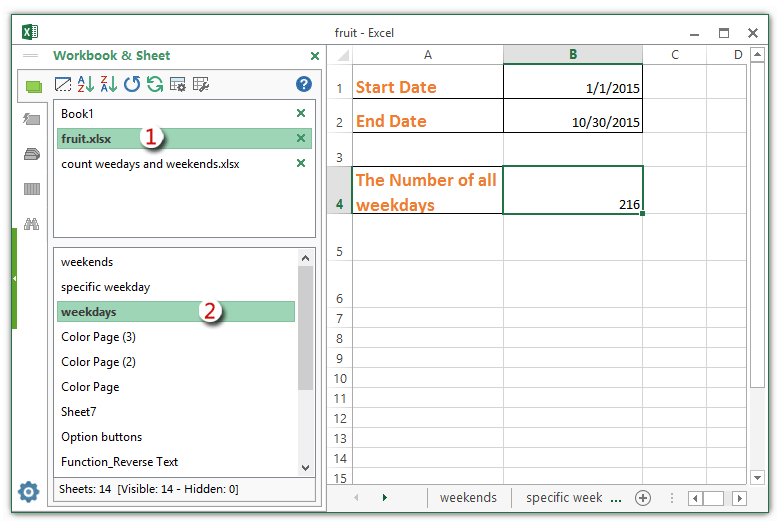
A legjobb irodai hatékonyságnövelő eszközök
Töltsd fel Excel-készségeidet a Kutools for Excel segítségével, és tapasztald meg a még soha nem látott hatékonyságot. A Kutools for Excel több mint 300 speciális funkciót kínál a termelékenység fokozásához és az időmegtakarításhoz. Kattintson ide, hogy megszerezze a leginkább szükséges funkciót...

Az Office lap füles felületet hoz az Office-ba, és sokkal könnyebbé teszi a munkáját
- Füles szerkesztés és olvasás engedélyezése Wordben, Excelben és PowerPointban, Publisher, Access, Visio és Project.
- Több dokumentum megnyitása és létrehozása ugyanazon ablak új lapjain, mint új ablakokban.
- 50% -kal növeli a termelékenységet, és naponta több száz kattintással csökkenti az egér kattintását!
